プレミアプロで、画像を入れる方法についてです。画像を入れるには、使いたい画像を素材として、プロジェクトパネルに入れておきます。
使いたい画像は、V2かV3に入れます。簡単な方法を動画と文章で解説します。
目次
プレミアプロで画像を入れる方法を動画で解説
プレミアプロで画像を入れる方法を、動画で解説します。
プレミアプロで画像を入れる目的
テロップだけより、画像があると、より伝わりやすい、ということがあります。また、あえて文字ではなく画像で伝える、という方法もあります。
動画にアクセントをつけることにより、飽きさせない効果もあります。
プレミアプロで画像を入れる方法
プレミアプロで、画像を入れる方法について解説します。
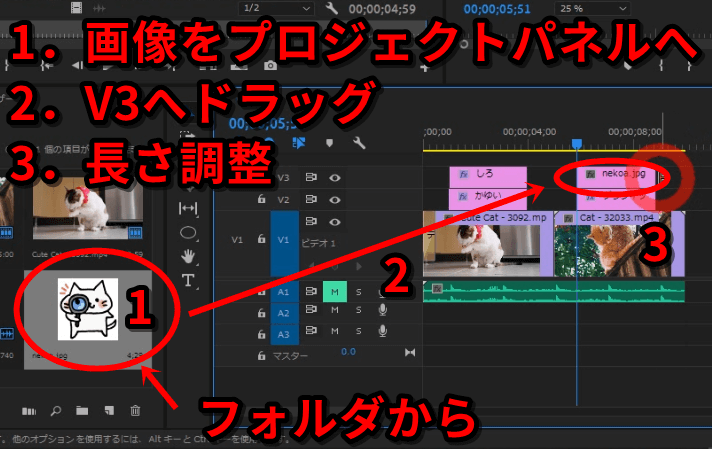
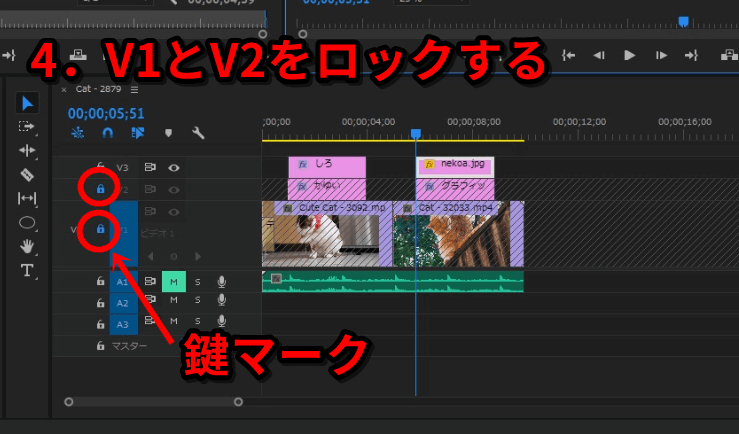
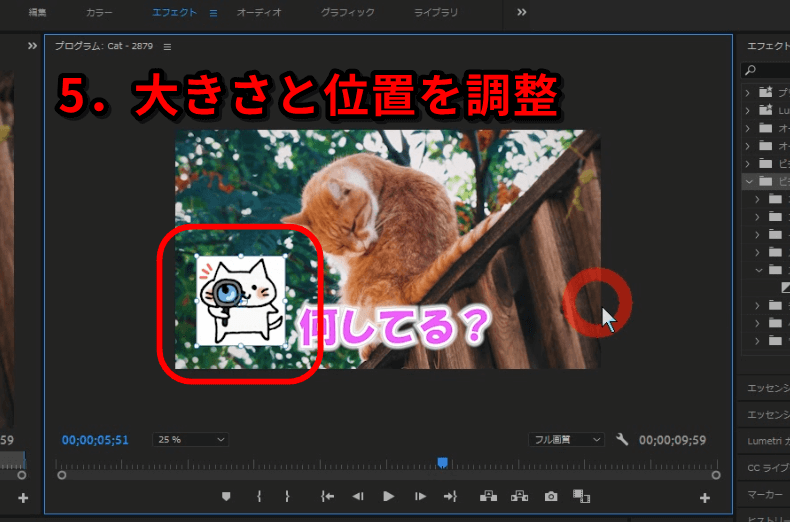
- 画像をプロジェクトパネルへドロップ
- V3へ画像をドロップ
- 画像の時間を調整する
- V1とV2をロックする
- 画像の大きさと位置を調整する
フォルダから画像をプロジェクトパネルへ移動します。プロジェクトパネルからV3へ画像を入れます。画像の時間を調整します。画像をダブルクリックすると、挿入したい位置へ移動が出来ます。
さらに詳しく
V3のように数字が大きいと前面に表示されます。
逆にV2に画像を入れると、V3にあるテロップが前面に表示されます。
(詳しくは動画をご覧ください。)
操作したいもの以外はロックします。ロックされると斜線が表示されます。操作したい画像の大きさと位置を調整します。
以上で、プレミアプロで動画のなかに画像を入れることが出来ました。


